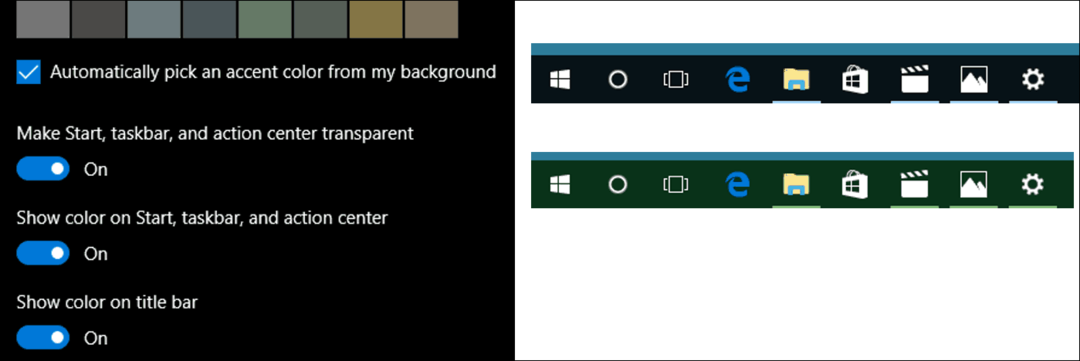Δημοσίευσε
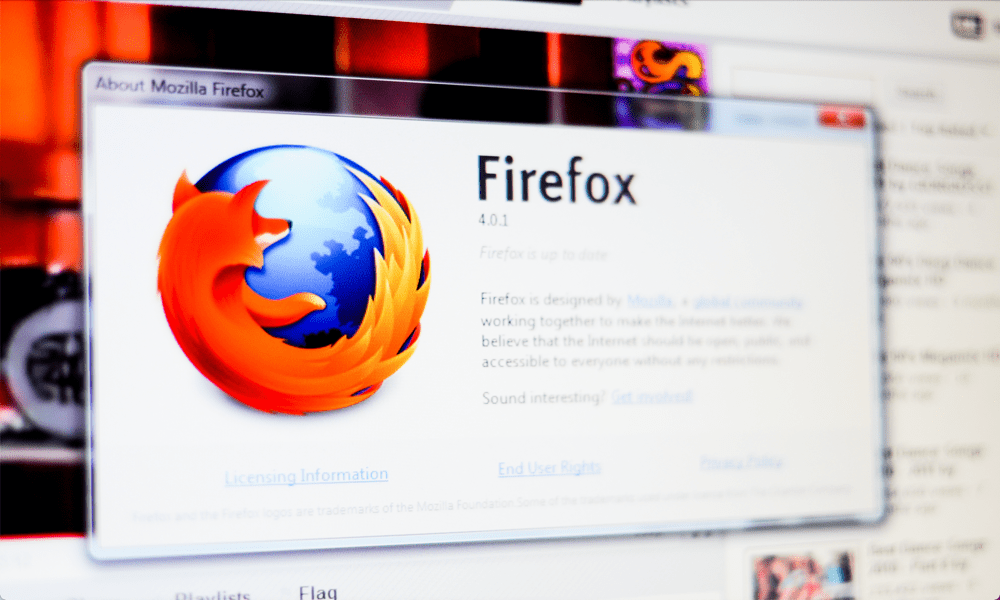
Το Mozilla Firefox είναι ένα εξαιρετικό εναλλακτικό πρόγραμμα περιήγησης σε σχέση με το Chrome ή το Edge, αλλά μερικές φορές μπορεί να λειτουργήσει πολύ και πρέπει να μειώσετε τη χρήση της μνήμης του Firefox.
Εάν είστε χρήστης του Mozilla Firefox και ο υπολογιστής σας λειτουργεί αργά, ίσως θέλετε να μειώσετε τη χρήση της μνήμης Firefox για να βοηθήσετε το λειτουργικό σύστημα να αποκρίνεται περισσότερο. Ενώ ο Firefox προσφέρει απεριόριστη περιήγηση, αμέτρητες ανοιχτές καρτέλες και οποιονδήποτε αριθμό επεκτάσεων, οι πόροι του συστήματός σας είναι περιορισμένοι.
Αυτό ισχύει ιδιαίτερα σε παλαιότερους ή λιγότερο ισχυρούς φορητούς υπολογιστές. Ωστόσο, υπάρχουν πράγματα που μπορείτε να κάνετε για να βοηθήσετε το πρόγραμμα περιήγησης να χρησιμοποιεί λιγότερη μνήμη και άλλους πόρους συστήματος. Επιπλέον, μπορείτε να βοηθήσετε τοποθεσίες παιχνιδιών, βίντεο ή σύνθετων εγγράφων που απαιτούν μνήμη να λειτουργούν λιγότερο άτονα.
Έτσι, εάν θέλετε να εξοικονομήσετε μνήμη του συστήματος και άλλους πόρους συστήματος για μεγαλύτερη απόκριση
Κλείστε τις αχρησιμοποίητες καρτέλες
Ένα από τα πρώτα σημεία για να αρχίσετε να μειώνετε τη χρήση της μνήμης είναι το κλείσιμο καρτέλες Firefox δεν χρησιμοποιείτε. Μπορεί να υπάρχουν καρτέλες που εκτελούνται στο παρασκήνιο που καταλαμβάνουν μια δέσμη μνήμης που μπορεί να χρησιμοποιηθεί αλλού. Επομένως, ελέγξτε τις ανοιχτές καρτέλες σας και κλείστε αυτές που δεν χρειάζεστε.
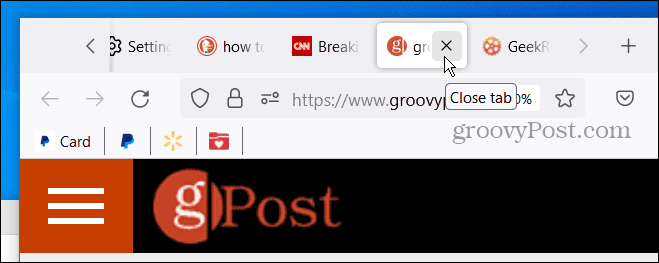
Τερματίστε τη διαδικασία του Firefox και κάντε επανεκκίνηση
Ομοίως, μπορεί να θέλετε να τερματίσετε και να επανεκκινήσετε τη διαδικασία του Firefox. Διαρροές μνήμης μπορεί να προκληθούν όταν το πρόγραμμα περιήγησης (με πολλές ανοιχτές καρτέλες) παραμένει σε λειτουργία για μεγάλο χρονικό διάστημα. Ενώ μπορείτε να κλείσετε (ή Χ) εκτός του Firefox, ενδέχεται να μην τερματιστεί εντελώς, επομένως, χρησιμοποιήστε τη Διαχείριση εργασιών.
Για επανεκκίνηση του Firefox
- Κάντε δεξί κλικ σε μια κενή περιοχή της γραμμής εργασιών και επιλέξτε Διαχειριστής εργασιών από το μενού που εμφανίζεται.
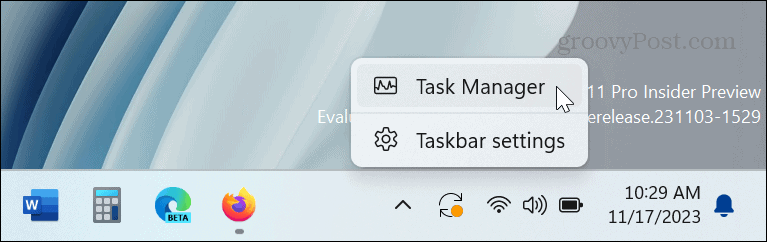
- Ανοιξε το Διαδικασίες καρτέλα, κάντε δεξί κλικ Firefoxκαι κάντε κλικ Τέλος εργασίας από το μενού περιβάλλοντος.
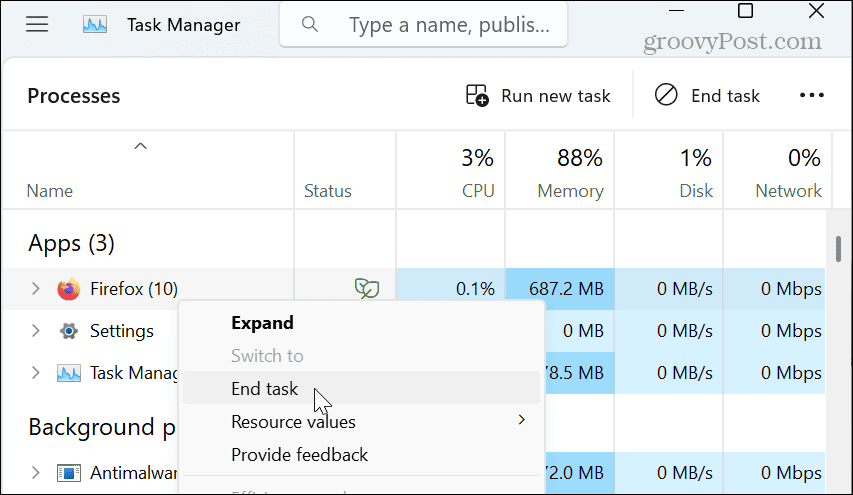
- Μόλις κλείσει τελείως ο Firefox, επανεκκινήστε το πρόγραμμα περιήγησης από τη γραμμή εργασιών ή το μενού Έναρξη.
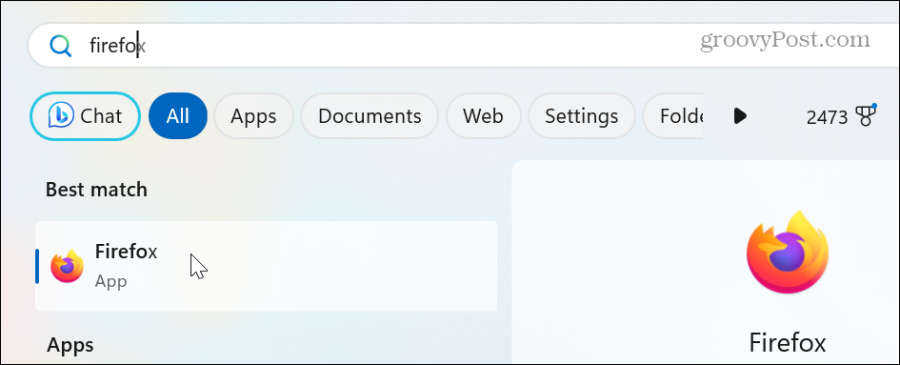
Χρησιμοποιήστε τη ρύθμιση Ελαχιστοποίησης μνήμης
Ένας άλλος τρόπος για να μειώσετε τη χρήση της μνήμης του Firefox είναι να χρησιμοποιήσετε τη ρύθμιση ελαχιστοποίησης χρήσης μνήμης που είναι ενσωματωμένη στο πρόγραμμα περιήγησης.
- Εκτόξευση Firefox, πληκτρολογήστε τα παρακάτω στη γραμμή διευθύνσεων και πατήστε Εισαγω:
about: memory
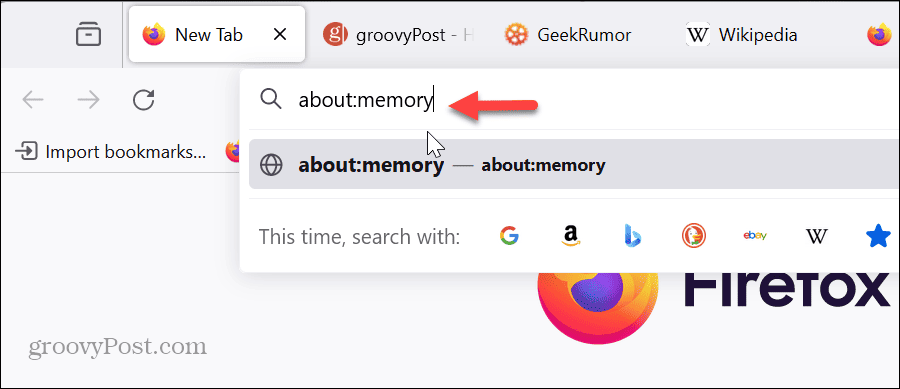
- Κάντε κλικ στο Ελαχιστοποιήστε τη χρήση μνήμης κουμπί από το Ελεύθερη μνήμη ενότητα και θα δείτε μια ειδοποίηση όταν ολοκληρωθεί η ελαχιστοποίηση της μνήμης.
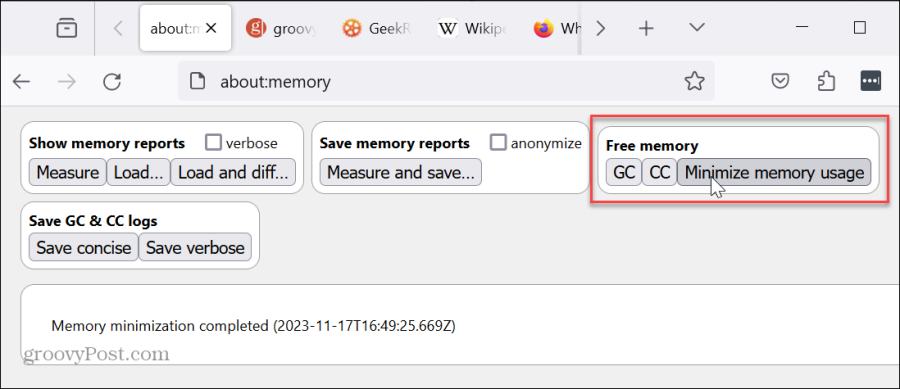
Απενεργοποίηση ή κατάργηση επεκτάσεων
Οι επεκτάσεις προγράμματος περιήγησης είναι υπέροχα εργαλεία που παρέχουν πρόσθετη λειτουργικότητα που δεν είναι διαθέσιμη από το κουτί. Ωστόσο, οι υπερβολικές ή μη απαραίτητες επεκτάσεις θα αυξήσουν τη χρήση πόρων του προγράμματος περιήγησης.
Για να απενεργοποιήσετε τις επεκτάσεις Firefox
- Κάντε κλικ στο κουμπί μενού στην επάνω δεξιά γωνία.
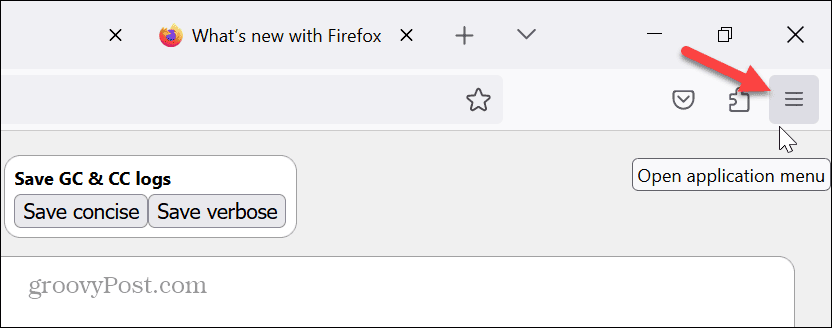
- Επιλέγω Πρόσθετα και θέματα από το μενού που εμφανίζεται.

- Απενεργοποιήστε τον διακόπτη δίπλα στις επεκτάσεις που υποψιάζεστε ότι προκαλούν το πρόβλημα της μνήμης για να τον απενεργοποιήσετε.
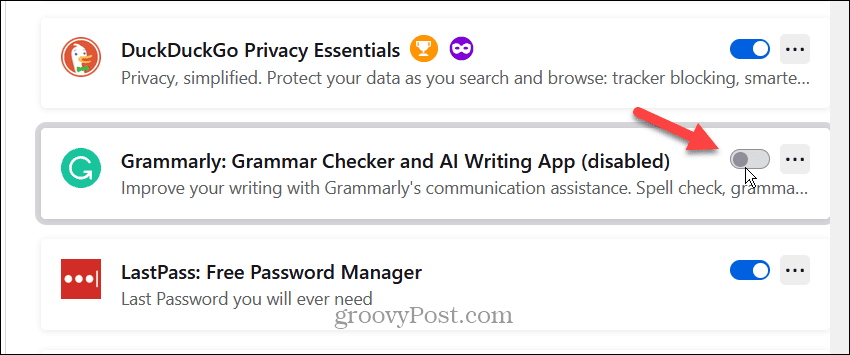
- Εάν η χρήση της μνήμης έχει βελτιωθεί. Εάν ναι, επιστρέψτε και κάντε κλικ στο τρεις τελείες κουμπί δίπλα στην προσβλητική επέκταση και κάντε κλικ Αφαιρώ για να το απεγκαταστήσετε.
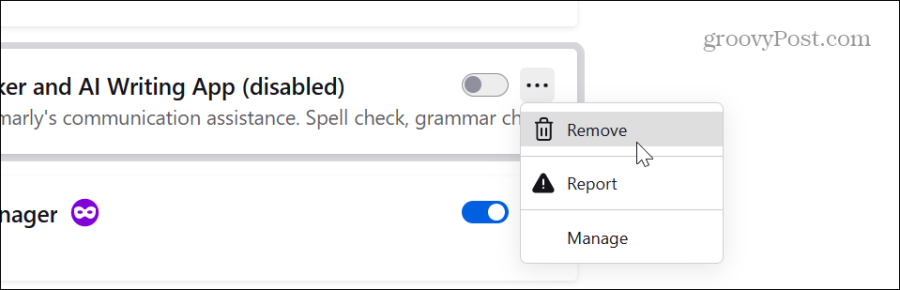
- Κάντε κλικ στο Αφαιρώ κουμπί όταν εμφανιστεί το μήνυμα επαλήθευσης.
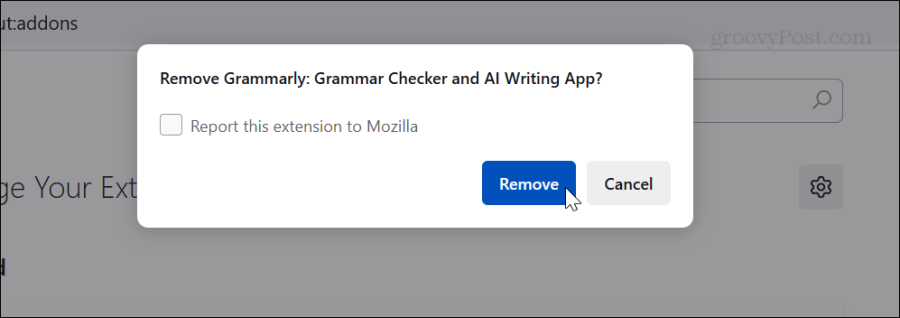
Μερικές φορές, μια επέκταση μπορεί να είναι κατεστραμμένη και η επανεγκατάσταση προβληματικών επεκτάσεων μπορεί να διορθώσει το πρόβλημα. Αξίζει επίσης να σημειωθεί ότι σε αυτήν την ενότητα, μπορείτε να απενεργοποιήσετε Θέματα και άλλες προσθήκες που θα μπορούσαν να προκαλέσουν υπερβολική χρήση μνήμης.
Ενημερώστε τον Firefox
Όπως κάθε λογισμικό, η ενημέρωση του Firefox είναι απαραίτητη για την επίλυση σφαλμάτων και ζητημάτων ασφαλείας. Για παράδειγμα, μπορεί να υπάρχει ένα σφάλμα του προγράμματος περιήγησης που το κάνει να χρησιμοποιεί υπερβολική μνήμη. Συνήθως, ο Firefox ενημερώνεται αυτόματα κατά την εκκίνηση μιας νέας παρουσίας, αλλά ποτέ δεν είναι κακό να ελέγξετε για ενημερώσεις εάν είναι σε λειτουργία και λειτουργεί για λίγο.
Για να ελέγξετε για ενημερώσεις Firefox
- Κάντε κλικ στο κουμπί μενού στην επάνω δεξιά γωνία.
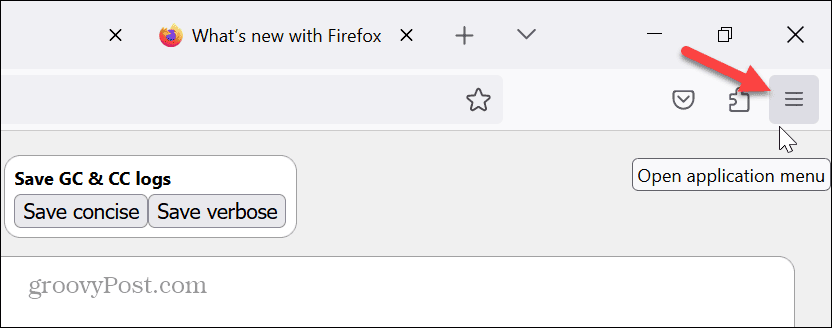
- Επιλέγω Βοήθεια> Σχετικά με τον Firefox από το μενού που εμφανίζεται.
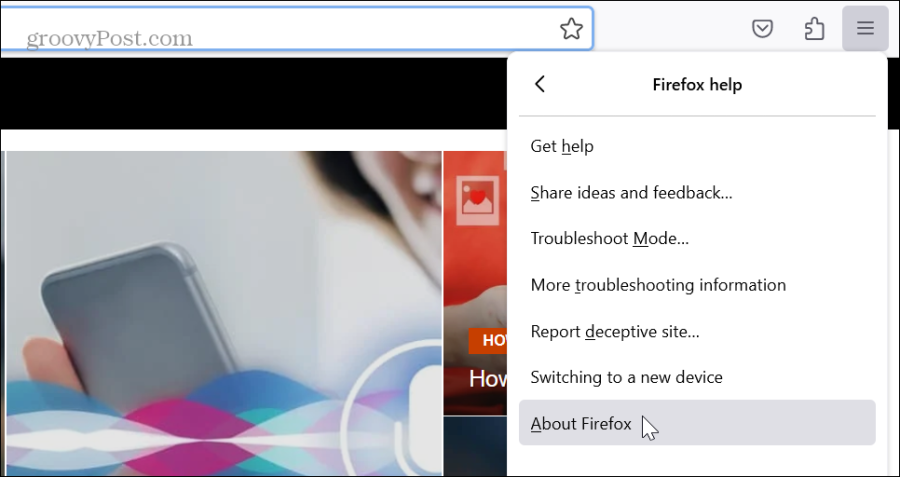
- Όταν εμφανιστεί το παράθυρο Σχετικά με το Mozilla Firefox, θα ελέγξει για ενημερώσεις. Πρέπει να επανεκκινήσετε το πρόγραμμα περιήγησης για να ολοκληρώσετε τη διαδικασία ενημέρωσης, εάν είναι διαθέσιμο.
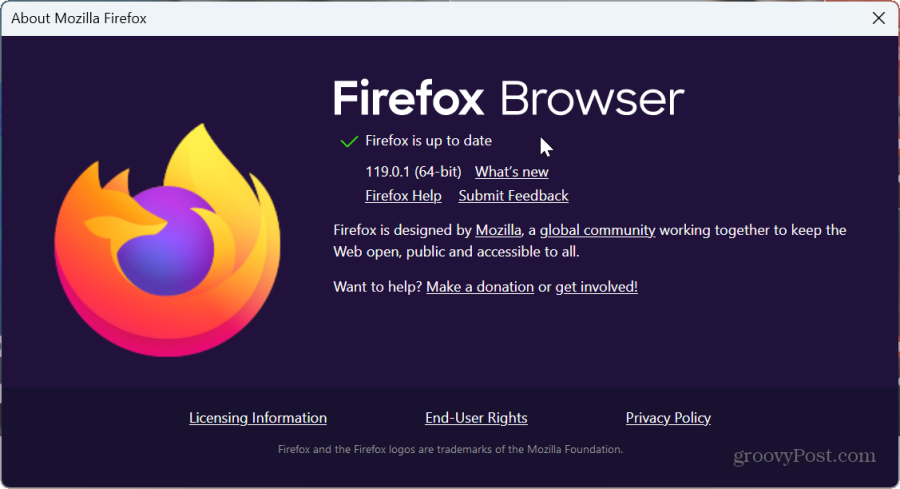
Απενεργοποιήστε την επιτάχυνση υλικού
Αν και αυτή η επιλογή προορίζεται γενικά για παλαιότερα συστήματα, αξίζει να τη δοκιμάσετε. Η ρύθμιση επιτάχυνσης υλικού έχει σκοπό να βελτιώσει την απόδοση του προγράμματος περιήγησης. Εκφορτώνει εργασίες που συνήθως αναλαμβάνουν οι ΕΠΕΞΕΡΓΑΣΤΗΣ σε εξαρτήματα όπως το GPU για να επιταχύνετε εργασίες που απαιτούν γραφικά όπως η αναπαραγωγή βίντεο, η αναπαραγωγή βιντεοπαιχνιδιών και η εκτέλεση σελίδων με ένταση γραφικών.
Ωστόσο, μπορεί να μεταφορτώσει άσκοπη ποσότητα εργασίας στη μνήμη, να προκαλέσει υψηλή χρήση και ακόμη και να προκαλέσει συμβάντα σφαλμάτων προγράμματος περιήγησης. Προσπάθησε λοιπόν απενεργοποίηση της επιτάχυνσης υλικού στον Firefox για να δούμε αν βοηθά στη μείωση της χρήσης μνήμης. Εάν όχι, μπορείτε απλώς να κάνετε κλικ στη ρύθμιση για να την ενεργοποιήσετε ξανά.
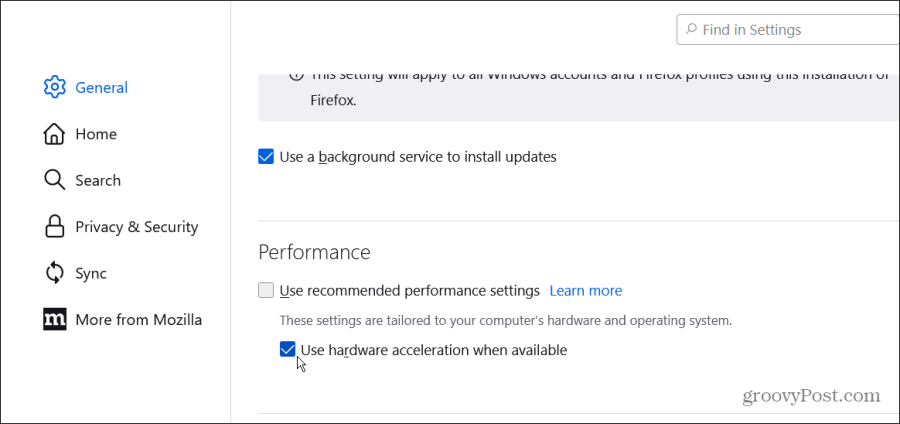
Επαναφέρετε τον Firefox στις προεπιλεγμένες ρυθμίσεις
Εάν συνεχίσετε να αντιμετωπίζετε πρόβλημα και πρέπει να μειώσετε τη χρήση της μνήμης Firefox, μπορείτε να χρησιμοποιήσετε μια επιλογή "πυρηνική" επαναφέροντας το πρόγραμμα περιήγησης στις προεπιλεγμένες ρυθμίσεις. Αυτή η επιλογή θα διορθώσει προβλήματα απόδοσης και θα καταργήσει επεκτάσεις και προσαρμογές. Ωστόσο, μην ανησυχείτε για τους κωδικούς πρόσβασης ή τους σελιδοδείκτες σας. Δεν θα επηρεαστούν από την ανανέωση.
Για επαναφορά του Firefox
- Κάντε κλικ στο κουμπί μενού στην επάνω δεξιά γωνία και επιλέξτε το Βοήθεια επιλογή από τη λίστα.
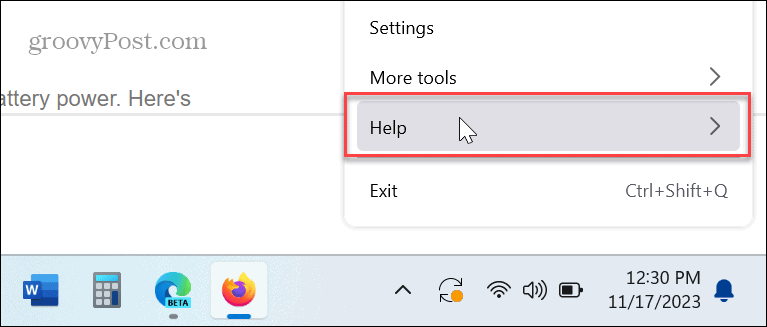
- Επίλεξε το Περισσότερες πληροφορίες αντιμετώπισης προβλημάτων επιλογή στην ενότητα βοήθειας του Firefox.
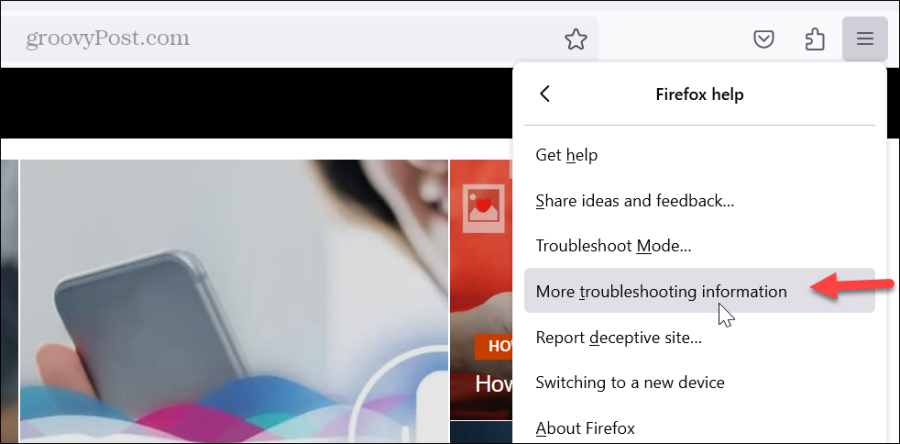
- Κάντε κλικ στο Ανανεώστε τον Firefox κουμπί.
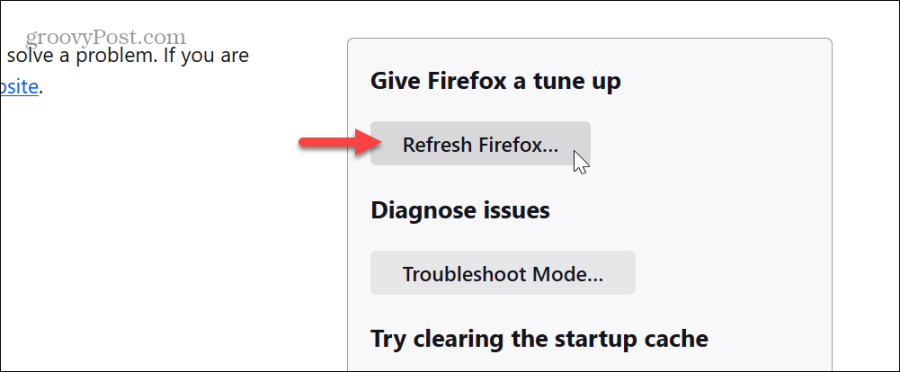
- Κάντε κλικ στο Ανανεώστε τον Firefox κουμπί όταν εμφανιστεί το μήνυμα επαλήθευσης.
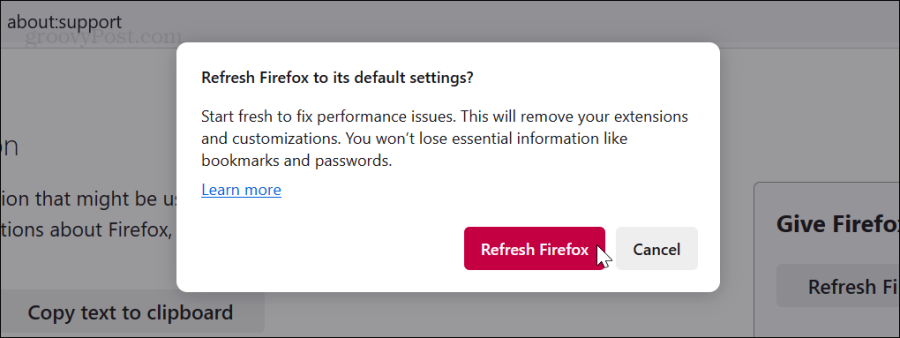
- Μόλις ξεκινήσει η διαδικασία ανανέωσης, το πρόγραμμα περιήγησης θα κλείσει, θα εμφανίσει τα δεδομένα που έχουν αποκατασταθεί με επιτυχία και θα ξεκινήσει στην ακόλουθη οθόνη όπου μπορείτε να επαναφέρετε όλα τα παράθυρα και τις καρτέλες ή μόνο αυτά που θέλετε.
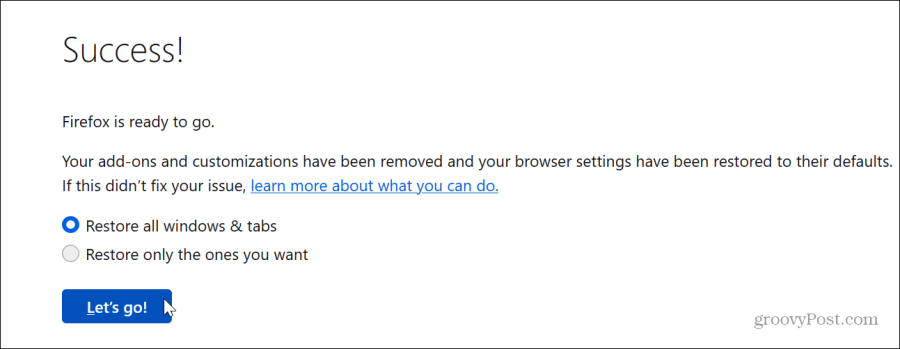
Μείωση χρήσης μνήμης Firefox
Εάν σας αρέσει το πρόγραμμα περιήγησης Firefox αλλά όχι η υπερβολική χρήση μνήμης και άλλων πόρων συστήματος, μπορείτε να μειώσετε τη χρήση της μνήμης Firefox ακολουθώντας τα παραπάνω βήματα.
Να θυμάστε ότι η επαναφορά του Firefox θα πρέπει να είναι το τελευταίο βήμα. Και αν θέλετε να προχωρήσετε περαιτέρω, μπορείτε να απεγκαταστήσετε και να επανεγκαταστήσετε τον Firefox από τον υπολογιστή σας.
Ωστόσο, προτού κάνετε αυτό το δραστικό βήμα, βεβαιωθείτε ότι έχετε συνδεθεί στον λογαριασμό σας στο Mozilla και ότι έχετε δημιουργήσει αντίγραφα ασφαλείας των δεδομένων σας. Διαφορετικά, η διαδικασία εγκατάστασης μπορεί να είναι επίπονη.
'Ηταν αυτό το άρθρο χρήσιμο?
Υπέροχο, κοινοποιήστε το:
ΜερίδιοΤιτίβισμαRedditLinkedInΗΛΕΚΤΡΟΝΙΚΗ ΔΙΕΥΘΥΝΣΗΕυχαριστώ!
Ευχαριστούμε που ήρθατε σε επαφή μαζί μας.
Ευχαριστούμε που ήρθατε σε επαφή μαζί μας.